Ngoài việc sử dụng tính năng chụp ảnh có sẵn trên điện thoại, hiện nay có rất nhiều người thường dùng những app chụp và chỉnh sửa ảnh như: Camera 360, B612, Snow, Ulike, Meitu, Camera 720,… để biến những tấm hình của mình trông đẹp và ấn tượng hơn.
Camera 720 là một trong những ứng dụng được nhiều bạn trẻ sử dụng nhất, nó cung cấp cho chúng ta nhiều công cụ hữu ích hỗ trợ chụp và chỉnh sửa những tấm hình của mình trở nên đẹp hơn. Sau đây chúng tôi xin giới thiệu bài viết hướng dẫn cài đặt và sử dụng Camera trên điện thoại, mời các bạn cùng tham khảo.
1. Hướng dẫn cài đặt Camera 720 trên điện thoại
Bài viết sau đây sẽ hướng dẫn cách cài đặt ứng dụng này trên Android, các bạn có thể thực hiện các bước tương tự đối với iOS hoặc nhấn vào nút tải phía dưới đây.
Bạn đang xem: Hướng dẫn cài đặt và sử dụng Camera 720 trên điện thoại
Tải Camera 720 trên Android Tải Camera 720 trên iOS
Bước 1: Trước tiên cần phải mở ứng dụng CH Play (App Store đối với iOS) trên điện thoại lên.
Bước 2: Tiếp theo, gõ từ khóa Camera 720 rồi nhấn tìm kiếm.
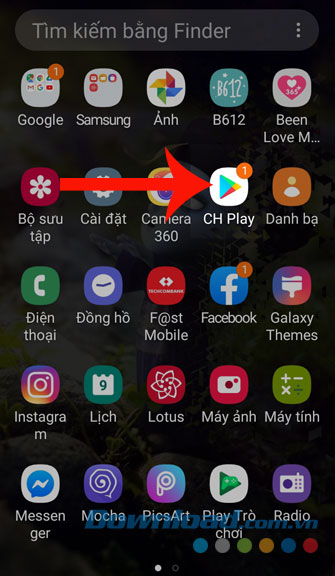

Bước 3: Bấm vào nút Cài đặt để bắt đầu quá trình download ứng dụng về điện thoại.
Bước 4: Sau khi đã tải thành công app chụp ảnh này về điện thoại, ấn nút Mở để bắt đầu sử dụng.


2. Hướng dẫn chụp ảnh bằng Camera 720 trên điện thoại
Bước 1: Sau khi mở ứng dụng lên, sẽ có hộp thoại trên màn hình yêu cầu cấp quyền truy cập vào các tệp trên thiết bị và sử dụng camera của điện thoại. Để đồng ý, nhấn vào Cho phép.


Bước 2: Tại giao diện của phần chụp ảnh, ấn vào biểu tượng Bộ lọc ở góc bên phải phía dưới của màn hình.
Bước 3: Chọn hiệu ứng hình ảnh phù hợp với tấm hình của mình.
Bước 4: Chạm vào hình tròn phía dưới màn hình để chụp ảnh.



Bước 5: Để lưu lại hình ảnh, các bạn ấn vào dấu tick ở phía dưới màn hình.
Bước 6: Nếu muốn xem lại hình ảnh vừa chụp thì nhấn vào mục Chỉnh sửa.
Bước 7: Chạm vào hình ảnh vừa chụp để xem lại.



3. Hướng dẫn ghép ảnh bằng Camera 720 trên điện thoại
Bước 1: Tại giao diện chính của phần chụp ảnh, nhấn vào biểu tượng ghép ảnh ở góc bên trái phía trên của màn hình.
Bước 2: Chọn loại khung hình mà bạn muốn ghép ảnh.
Bước 3: Nhấn vào ô chứa hình ảnh trong khung hình.



Bước 4: Lúc này ứng dụng sẽ tự động mở thư viện ảnh của điện thoại lên, chọn hình ảnh mà bạn muốn ghép, sau đó ấn Mở.
Bước 5: Thực hiện lại bước 3 và bước 4 để chọn hình ảnh vào các ô còn lại.
Bước 6: Sau khi đã chèn hình ảnh vào các ô còn lại, nhấn vào nút Lưu ở góc bên phải phía trên cùng của màn hình.
Bước 7: Cuối cùng hình ảnh sẽ được lưu lại vào điện thoại của mình.



Trên đây là hướng dẫn cài đặt và sử dụng Camera 720 trên điện thoại, chúng tôi hi vọng rằng sau khi thực hiện thành công các bước trong bài viết này thì các bạn có thể thoải mái chụp và chỉnh sửa những bức ảnh trông thật đẹp và ấn tượng.
Ngoài ra các bạn cũng có thể tham khảo thêm một số bài viết khác như:
- Hướng dẫn cài đặt và sử dụng Meitu trên điện thoại.
- Hướng dẫn cài đặt và chụp ảnh bằng B612.
- Hướng dẫn cài đặt và sử dụng Ulike trên điện thoại.
- Hướng dẫn sử dụng Camera360 trên Android.
Chúc các bạn thực hiện thành công!
Xem thêm Hướng dẫn cài đặt và sử dụng Camera 720 trên điện thoại
Ngoài việc sử dụng tính năng chụp ảnh có sẵn trên điện thoại, hiện nay có rất nhiều người thường dùng những app chụp và chỉnh sửa ảnh như: Camera 360, B612, Snow, Ulike, Meitu, Camera 720,… để biến những tấm hình của mình trông đẹp và ấn tượng hơn.
Camera 720 là một trong những ứng dụng được nhiều bạn trẻ sử dụng nhất, nó cung cấp cho chúng ta nhiều công cụ hữu ích hỗ trợ chụp và chỉnh sửa những tấm hình của mình trở nên đẹp hơn. Sau đây chúng tôi xin giới thiệu bài viết hướng dẫn cài đặt và sử dụng Camera trên điện thoại, mời các bạn cùng tham khảo.
1. Hướng dẫn cài đặt Camera 720 trên điện thoại
Bài viết sau đây sẽ hướng dẫn cách cài đặt ứng dụng này trên Android, các bạn có thể thực hiện các bước tương tự đối với iOS hoặc nhấn vào nút tải phía dưới đây.
Tải Camera 720 trên Android Tải Camera 720 trên iOS
Bước 1: Trước tiên cần phải mở ứng dụng CH Play (App Store đối với iOS) trên điện thoại lên.
Bước 2: Tiếp theo, gõ từ khóa Camera 720 rồi nhấn tìm kiếm.
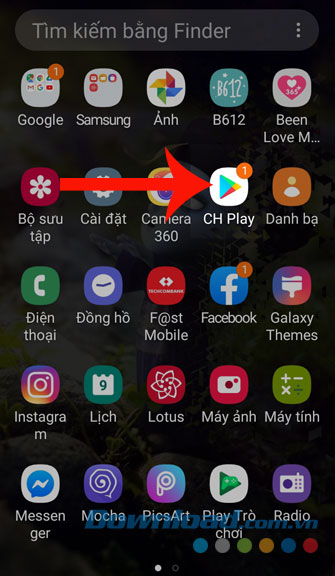

Bước 3: Bấm vào nút Cài đặt để bắt đầu quá trình download ứng dụng về điện thoại.
Bước 4: Sau khi đã tải thành công app chụp ảnh này về điện thoại, ấn nút Mở để bắt đầu sử dụng.


2. Hướng dẫn chụp ảnh bằng Camera 720 trên điện thoại
Bước 1: Sau khi mở ứng dụng lên, sẽ có hộp thoại trên màn hình yêu cầu cấp quyền truy cập vào các tệp trên thiết bị và sử dụng camera của điện thoại. Để đồng ý, nhấn vào Cho phép.


Bước 2: Tại giao diện của phần chụp ảnh, ấn vào biểu tượng Bộ lọc ở góc bên phải phía dưới của màn hình.
Bước 3: Chọn hiệu ứng hình ảnh phù hợp với tấm hình của mình.
Bước 4: Chạm vào hình tròn phía dưới màn hình để chụp ảnh.



Bước 5: Để lưu lại hình ảnh, các bạn ấn vào dấu tick ở phía dưới màn hình.
Bước 6: Nếu muốn xem lại hình ảnh vừa chụp thì nhấn vào mục Chỉnh sửa.
Bước 7: Chạm vào hình ảnh vừa chụp để xem lại.



3. Hướng dẫn ghép ảnh bằng Camera 720 trên điện thoại
Bước 1: Tại giao diện chính của phần chụp ảnh, nhấn vào biểu tượng ghép ảnh ở góc bên trái phía trên của màn hình.
Bước 2: Chọn loại khung hình mà bạn muốn ghép ảnh.
Bước 3: Nhấn vào ô chứa hình ảnh trong khung hình.



Bước 4: Lúc này ứng dụng sẽ tự động mở thư viện ảnh của điện thoại lên, chọn hình ảnh mà bạn muốn ghép, sau đó ấn Mở.
Bước 5: Thực hiện lại bước 3 và bước 4 để chọn hình ảnh vào các ô còn lại.
Bước 6: Sau khi đã chèn hình ảnh vào các ô còn lại, nhấn vào nút Lưu ở góc bên phải phía trên cùng của màn hình.
Bước 7: Cuối cùng hình ảnh sẽ được lưu lại vào điện thoại của mình.



Trên đây là hướng dẫn cài đặt và sử dụng Camera 720 trên điện thoại, chúng tôi hi vọng rằng sau khi thực hiện thành công các bước trong bài viết này thì các bạn có thể thoải mái chụp và chỉnh sửa những bức ảnh trông thật đẹp và ấn tượng.
Ngoài ra các bạn cũng có thể tham khảo thêm một số bài viết khác như:
- Hướng dẫn cài đặt và sử dụng Meitu trên điện thoại.
- Hướng dẫn cài đặt và chụp ảnh bằng B612.
- Hướng dẫn cài đặt và sử dụng Ulike trên điện thoại.
- Hướng dẫn sử dụng Camera360 trên Android.
Chúc các bạn thực hiện thành công!
Đăng bởi: Thcs-thptlongphu.edu.vn
Chuyên mục: Tổng hợp





